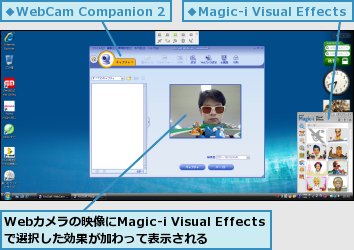思い出をカレンダーでまとめて整理
写真を管理するソフトにはさまざまなものがありますが、VAIO type P付属の画像管理ソフト「PMB(Picture Motion Browser)」は、写真をカレンダー上に整理できるのが特長です。
旅行の記念写真、食べ歩きの記録、赤ちゃんの成長課程などは、カレンダー上で見ることで、新鮮な楽しみがあります。

PMBで写真を整理するには
PMBを利用してデジカメのメモリカードなどから写真を取り込めば、簡単に写真の整理を始められます。撮影情報に基づいてカレンダーに配置された写真を見てみましょう。
1.PMBを起動する
![1[スタート]-[すべてのプログラム]にある[PMB]をクリック,2[今すぐ登録]をクリック,[PMB]が表示された,[お知らせツール]が表示されたら[自動通知を有効にする]をクリックする](/contents/108/img/img20090305214239056795.jpg)
2.写真の取り込みを開始する
![1[画像をメディアから取り込む]をクリック,デジカメのメモリカードをカードスロットに挿入するか、USBケーブルでデジカメと接続しておく](/contents/108/img/img20090306212958016796.jpg)
![2[デジタルスチルカメラ/メモリースティック(DCF形式)]が選択されていることを確認,3[OK]をクリック,[画像の取り込み]が表示された](/contents/108/img/img20090306213135043947.jpg)
![4[ドライブ]でメモリカードまたは接続したデジカメのドライブが選択されていることを確認,5[取り込み開始]をクリック,写真の取り込みが開始される](/contents/108/img/img20090306213343055181.jpg)
3.取り込んだ写真を解析する
![1[OK]をクリック,これから写真(画像)の解析を行う,写真の解析が開始される,取り込みが完了した,[Picture Motion Browser]が表示された](/contents/108/img/img20090306213556001162.jpg)
![2[終了]をクリック,動画・画像の解析が完了した,[Picture Motion Browser 画像解析ツール]が表示された](/contents/108/img/img20090306213637009745.jpg)
4.カレンダー上に写真を表示する
![1[カレンダー]をクリック,写真の取り込みが完了した](/contents/108/img/img20090306213716010057.jpg)
![2[2月]をクリック,ここでは2月の月表示のカレンダーに切り替える,カレンダー表示に切り替わった,撮影日別に写真が表示されている](/contents/108/img/img20090306213905008790.jpg)
5.写真を閲覧する
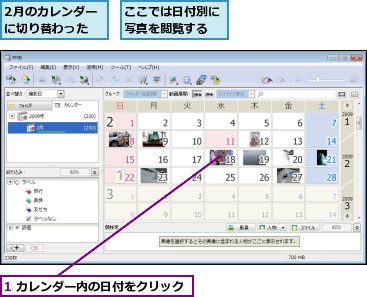
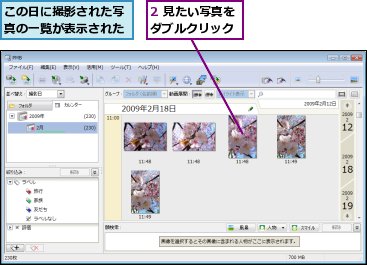

遊び心を刺激する加工機能もいっぱい
PMBおよび他の付属ソフトには、いっぷう変わった加工機能がたくさんあります。色の修整や写真の切り抜きといった一般的な加工ももちろんできますが、ユニークな加工機能も活用して、写真を楽しんでみましょう。
[ヒント]PMBで人の顔を「解析」できる
写真や動画を取り込むとき、PMBは「解析」という作業を行います。画像や動画を解析することでPMBは自動的に人の顔を検出し、同じ人の顔が写った写真だけを抜き出す「顔検索」機能ができるようになります。おもしろい機能ですが、解析はかなりパソコンの処理能力を消費するため、時間がかかってしまうのが難点です。取り込み直後でなくても[ツール]-[すべての画像を解析]をクリックすることでいつでも解析は可能なので、時間がないときは、解析作業をキャンセルしてもかまいません。
![[スマイル]をクリックすると笑顔の写真だけが表示される,[人物]をクリックすると顔の検出された写真だけが表示される](/contents/108/img/img20090311173009095144.jpg)
[ヒント]メモリースティックとSDカードスロットを搭載
VAIO type Pは、メモリースティック(メモリースティックPRO-HG対応、マジックゲート対応)×1、SD/SDHC/マルチメディアカード×1と、2つのカードスロットを内蔵しています。これらのメモリカードを利用するデジカメなら、そのままカードを挿入し、写真の取り込みが可能です。これ以外のメモリカードの場合、別途USB接続のマルチカードリーダーを用意するか、USBケーブルによってデジタルカメラ本体を接続し、写真を取り込みます。なお、機種によっては直接ケーブル接続によって取り込めない場合もあります。写真の取り込み方法はデジカメの取扱説明書をご確認ください。
[ヒント]「eDeco」で楽しく写真を加工しよう
写真を選択して[ネットワークサービス]-[eDeco(楽しくアップロード)]をクリックすると、「eDeco」が起動します。eDecoでは、写真(動画でもOK)に飾りを付けたりコメントや音声を加えたりして、楽しい動画を作ることができます。できた動画は動画共有サイトにアップロードするほか、ファイルとして保存しておくこともできます。
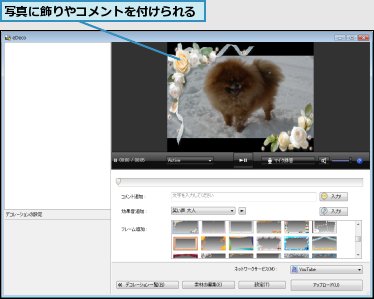
[ヒント]Webカメラで遊ぶ「WebCam Companion 2」+「Magic-i Visual Effects」
「WebCam Companion 2」は、VAIO type PのWebカメラを利用して動画や静止画の録画を行うソフトです。Webカメラの映像にさまざまなエフェクトを付ける「Magic-i Visual Effects」と組み合わせることで、VAIO type P本体だけでお姫様風のコスプレ写真やモザイクのかかった動画などを撮ることが可能になります。「WebCam Companion 2」には、起動したままの状態でカメラの前の動きを検知したときだけ撮影する「モニタ」機能もあり、留守にしている間のペットの動きを撮ったり、前を通った人を記録したりと、アイデア次第でいろいろな楽しみ方が考えられます。